Apple ID -salasanan palauttaminen: 6 tapaa selittää
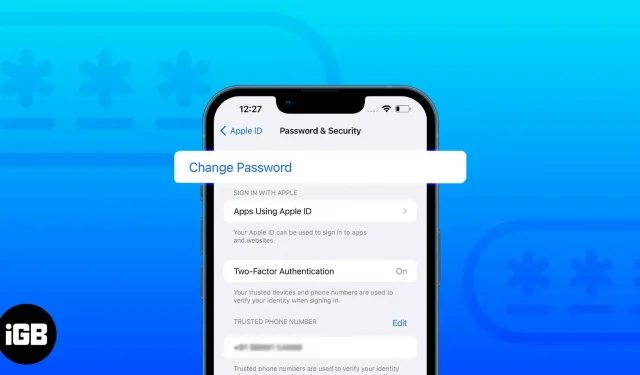
Apple ID on avain kaikkiin Applen laitteisto- ja ohjelmistopalveluihin. Ja tämä avain on suojattu salasanalla, jonka vain sinä tiedät! Voi olla monia syitä, miksi sinun on ehkä palautettava Apple ID -salasanasi. Tämä voi johtua siitä, että salasanasi on vaarantunut tai liian vaikea muistaa. Yleissääntönä on, että vaihda Apple ID -salasanasi ajoittain turvallisuussyistä.
Joka tapauksessa sinun on tiedettävä, kuinka Apple ID -salasanasi nollataan iPhonessa, iPadissa, Apple Watchissa tai Macissa. Ja jos et tiedä miten, lue mukaan.
- Apple ID -salasanan palauttaminen iPhonessa ja iPadissa
- Palauta Apple ID -salasana Macissa
- Palauta Apple ID -salasana Apple Watchista
- Palauta Apple ID -salasanasi verkossa
- Palauta Apple ID -salasanasi toisesta laitteesta Apple-tuen avulla
- Siirry Apple Storeen vaihtaaksesi Apple ID -salasanasi
Apple ID -salasanan palauttaminen iPhonessa ja iPadissa
- Avaa Asetukset ja napauta Apple ID -banneria.
- Napsauta ”Salasana ja suojaus”.
- Valitse Vaihda salasana.
- Anna iPhonen tai iPadin salasana pyydettäessä.
- Kirjoita uusi salasanasi kahdesti ja napsauta Muuta.
Voit käyttää samoja vaiheita, vaikka olisit unohtanut nykyisen Apple ID -salasanasi.
Palauta Apple ID -salasana Macissa
- Napsauta Apple-logoa.
- Valitse Järjestelmäasetukset. MacOS Venturassa se on Järjestelmäasetukset.
- Valitse Apple ID. MacOS Venturassa sinun on napsautettava Apple ID -banneria.
- Valitse Salasana ja suojaus.
- Napsauta Vaihda salasana. Saatat joutua odottamaan jonkin aikaa.
- Anna Macin salasana pyydettäessä.
- Vahvista uusi salasana syöttämällä se kahdesti.
- Vahvista napsauttamalla Muuta.
Huomautus. Jos käytät macOS Mojavea tai aiempaa, napsauta iCloud → Tilitiedot → Suojaus → Palauta salasana.
Voit seurata samoja vaiheita, vaikka et muistaisi nykyistä salasanaasi.
Palauta Apple ID -salasana Apple Watchista
- Avaa Apple Watchin Asetukset.
- Napauta Apple ID:täsi.
- Napsauta nyt ”Salasana ja suojaus”.
- Valitse Vaihda salasana.
- Sinua saatetaan pyytää syöttämään Apple-laitteillesi lähetetty koodi.
- Kirjoita sitten nykyinen salasanasi.
- Kirjoita sitten uusi salasana.
- Vahvista uusi salasana kirjoittamalla se uudelleen.
- Vahvista napsauttamalla ”Muokkaa”.
Apple ID -salasanan palauttaminen verkossa
- Siirry selaimella osoitteeseen AppleID.Apple.com .
- Kirjaudu sisään Apple ID:lläsi. Pysy kirjautuneena valitsemalla ”Muista minut” -ruudusta.
- Valitse Kirjautuminen ja suojaus ja napsauta Salasana.
- Syötä tämänhetkinen salasanasi.
- Kirjoita sitten uusi salasana.
- Anna sitten uusi salasana uudelleen vahvistaaksesi.
- Napsauta ”Vaihda salasana” vahvistaaksesi.
Palauta Apple ID -salasanasi toisesta laitteesta Apple-tuen avulla
Jos sinulla ei ole pääsyä mihinkään Apple-tuotteeseesi tai jos uskot, että jollain on laitteesi ja salasanasi, sinun on pyydettävä nopeasti apua ystäviltäsi tai perheeltäsi ja toimittava seuraavasti:
- Asenna Apple Support -sovellus iPhoneen. Voit myös käyttää iPadia tai iPod touchia, jossa on iOS 12 tai uudempi.
- Vieritä alas ja napsauta Palauta salasana.
- Valitse toinen Apple ID ja seuraa ohjeita. Jos tunnuksesi on jo olemassa, valitse se ja napsauta Jatka.
- Anna Apple ID:si ja salasanasi.
- Syötä mikä tahansa siihen liittyvistä numeroista ja napsauta Valmis.
- Napsauta seuraava.
- Valitse jokin seuraavista vaihtoehdoista:
- Valmis: Kun olet valinnut tämän vaihtoehdon, salasanan palautuslinkki lähetetään mille tahansa laitteellesi. Valitse tämä vaihtoehto, jos sinulla on pääsy laitteeseen. Kun olet valinnut tämän vaihtoehdon, nollaa Apple ID -salasanasi ohjeiden mukaan.
- Etkö voi käyttää Apple-laitteitasi? Jatka salasanan palautusprosessia tällä laitteella. Jos valitset tämän, siirry eteenpäin.
- Valitse Lähetä koodi luotettavaan numeroon.
- Anna vahvistuskoodi.
- Kirjoita nyt sen iPhonen salasana, johon olet kirjautunut Apple ID:lläsi. Jos olet unohtanut iPhone-salasanan, meillä on yksityiskohtainen opas sen nollaamiseen.
- Kirjoita seuraavaksi uusi salasana.
- Vahvista syöttämällä salasana uudelleen.
- Napsauta ”Seuraava” vahvistaaksesi.
Siirry Apple Storeen vaihtaaksesi Apple ID -salasanasi
Mikä? Eikö kukaan halua antaa sinulle iPhoneaan Apple ID -salasanansa nollaamiseksi? No, elämässä meidän on joskus taisteltava yksin. Mutta älä menetä toivoa; jos kukaan ei ole kanssasi, sinulla on Apple-tuki (Applen tuotteisiin, ei elämään liittyviin ongelmiin). Voit vierailla lähimmässä Apple Storessa ja saada sieltä apua.
Muista, että tarvitset tilin palautuksen yhteyshenkilön, jotta he voivat auttaa sinua uuden salasanan vaihtamisessa.
Vaihda lapsesi Apple ID -salasana
Apple ID -salasanan vaihtamisen lisäksi voit myös vaihtaa lapsesi Apple ID -salasanan, jos lisäsit hänet perhejaon kautta.
- Avaa Asetukset → Apple ID.
- Napsauta Perhe ja valitse lapsesi tili.
- Napsauta nyt ”Vaihda (lapsi) salasana”.
- Kirjoita seuraavaksi uusi salasana.
Muista, että tämä ominaisuus toimii vain niille, jotka ovat jo määrittäneet perhejaon Apple ID:lleen.
Mitä tehdä, jos olet unohtanut Apple ID -salasanasi?
Kaikki yllä olevat menetelmät ovat hyödyllisiä, jos tiedät nykyisen salasanasi. Mutta jos sinulla on haihtuva muisti, kuten minä, joka unohtaa salasanan helposti, käy virallisella sivulla ratkaistaksesi tämän ongelman.
Olemme jo maininneet vaiheet, joita voit tehdä, jos sinulla on jo iPhone tai Mac. Jos unohdat Apple ID -salasanasi uudessa laitteessa, toimi näin:
Uudella laitteella
Toi sisään uuden Apple-laitteen, ja kun olit kirjautumassa sisään Apple ID:lläsi, muistit unohtaneesi Apple ID -salasanasi (kohtalon ironia). Älä hätäänny; anna Apple ID:si ja napsauta Unohditko Apple ID:si tai salasanasi? -vaihtoehto ja noudata sitten näytön ohjeita.
FAQ
Joo. Kun vaihdat Apple ID -salasanasi, se näkyy kaikissa muissa laitteissa, joille se on kirjautunut, koska se on linkitetty iCloudiin.
Menetelmästä riippuen voit nollata Apple ID -salasanasi missä tahansa 5–15 minuutin kuluessa.
Jos olet nähnyt tämän kutsun, Apple saattaa olla huolissaan tilisi turvallisuudesta ja on lähettänyt tämän kutsun turvallisuussyistä.
Siinä kaikki!
Kiireisessä elämässämme on luonnollista unohtaa asiat, kuten Apple ID -salasana, GF/BF-syntymäpäivä, projektien määräajat ja paljon muuta. Vaikka minulla on ratkaisu ensimmäiseen, sinun pitäisi selvittää, kuinka voit ratkaista muut ongelmat. Lisäksi Apple ID -salasanan säännöllinen nollaus suojaa tilisi myös hakkeroilta, haitallisilta sovelluksilta ja verkkosivustoilta. Jos sinulla on edelleen epäilyksiä tai kysymyksiä, kerro minulle kommenteissa.



Vastaa